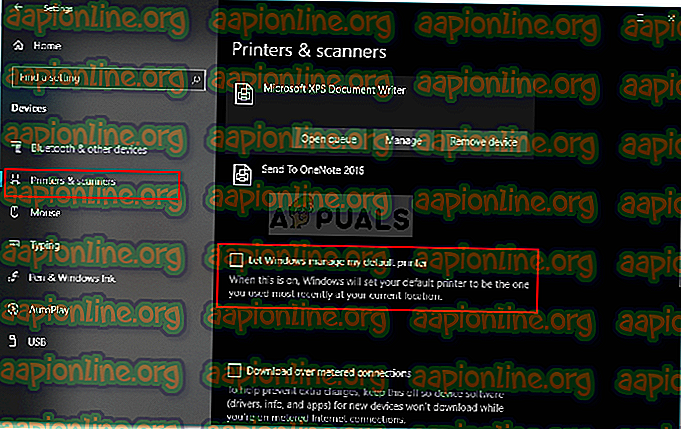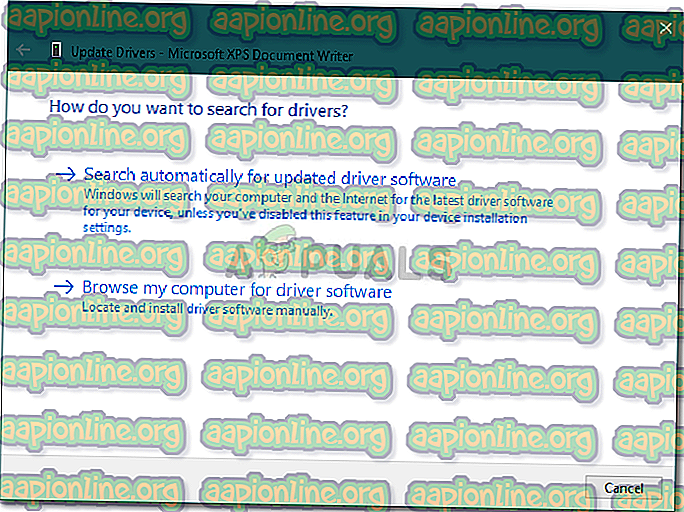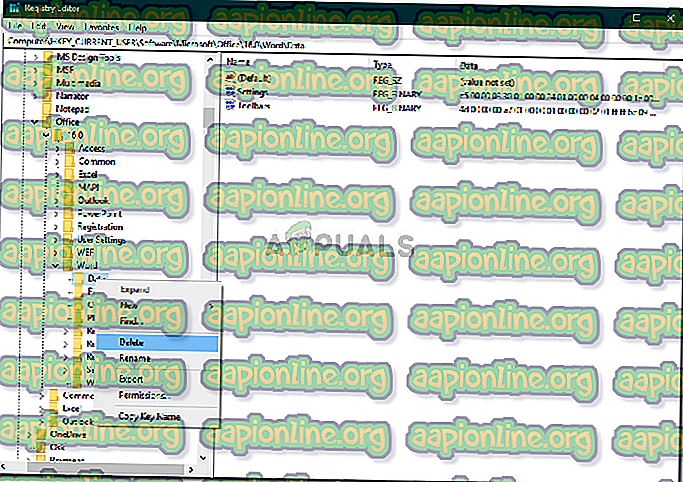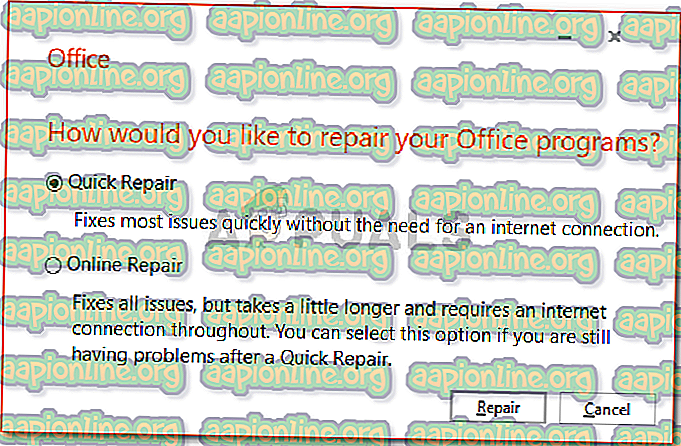Løsning: Microsoft Word 2016 eller 2013 åpnes ikke på Windows 10
Microsoft-brukere har rapportert at de ikke klarer å starte Microsoft Word 2013 eller 2016 på Windows 10. Dette kan skyldes en rekke faktorer som tilleggene dine, korrupte installasjoner osv. Dette problemet har torturert brukerne en god stund og er ikke noe nytt. I følge brukerrapportene oppsto problemet stort sett etter oppgradering til Windows 10 eller etter installering av en viss Windows 10-oppdatering.

Microsoft Word, hvis du ikke allerede vet det, er medlem av Microsoft Office, som er en familie av klient- og serverprogramvare. Hvis Microsoft Word 2016 eller 2013 ikke starter opp, kan det vise seg å være en ganske stor sak da vi bruker produktet i vårt daglige liv til formål som oppdrag, applikasjoner osv. Nedenfor er en liste over løsninger som har vært testet av andre brukere som du kan søke om å isolere problemet ditt.
Hva er årsaken til at Microsoft Word 2016 eller 2013 ikke starter på Windows 10?
I følge rapportene som er lagt inn av brukere, skyldes problemet ofte følgende faktorer -
- Tillegg for ord . I noen tilfeller kan tilleggene være den skyldige som forårsaker at applikasjonen ikke starter opp. I et slikt tilfelle må du fjerne tilleggene.
- Windows oppdaterer eller oppgraderer . Ifølge noen brukere oppsto problemet etter at de oppgraderte systemet til Windows 10, mens for noen oppdaterte Windows 10 tilfeldigvis var årsaken.
- Korrupt installasjon / filer . En korrupt installasjon av Microsoft Office kan også bidra til det nevnte problemet. I et slikt scenario må du reparere installasjonen.
Du kan løse problemet ved å bruke løsningene nedenfor. Som vanlig anbefales du å følge de gitte løsningene i samme rekkefølge som gitt.
Løsning 1: Kjør i sikkermodus
Som vi har nevnt ovenfor, kan noen ganger tilleggene forårsake problemet. I et slikt tilfelle må du starte opp Microsoft Word i sikkermodus for å se om tilleggene faktisk forårsaker problemet. Slik gjør du det:
- Trykk Windows Key + R for å åpne Kjør .
- Skriv inn følgende kommando i Kjør, og trykk deretter Enter:
Winword / safe

Hvis applikasjonen starter jevnt i sikkermodus, betyr dette at tilleggene forårsaker problemet. Derfor må du fjerne dem ved å gjøre følgende:
- Gå til Fil og velg deretter Alternativer .
- Bytt til kategorien Tillegg og deaktiver dem alle.
- Lukk applikasjonen, og prøv å starte det normalt.
Løsning 2: Endre standardskriver med en annen brukerkonto
Noen ganger kan grunnen til at applikasjonen ikke lanseres være standardskriveren. MS Word har kanskje ikke tilgang til skriveren som det ikke starter opp. I et slikt tilfelle må du bytte standardskriver. Du kan prøve å bytte standardskriver uten å bruke en annen brukerkonto. I tilfelle den ikke fungerer, må du endre den med en annen brukerkonto. Slik gjør du det:
- Trykk W indows Key + I for å åpne Innstillinger .
- Gå til enheter .
- Bytt til panelet Skrivere og skannere .
- Fjern merket ' La Windows administrere standardskriveren min ', og velg deretter skriveren du vil bruke.
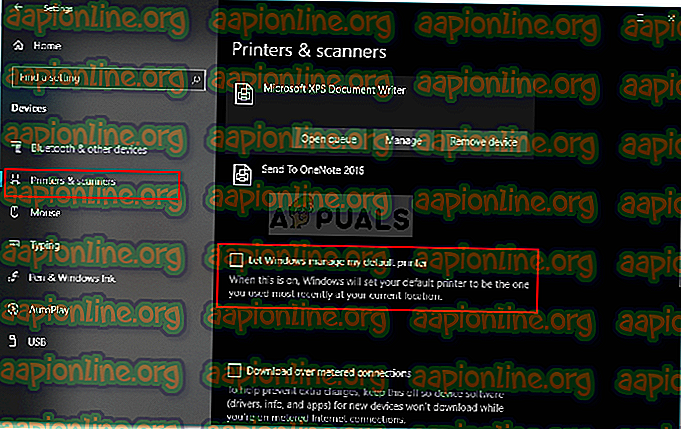
- Klikk på Administrer, og velg deretter " Angi som standard ".
- Start Microsoft Word.
Hvis dette ikke løser problemet ditt, kan du prøve å oppdatere skriverdriverne. Slik gjør du det:
- Gå til Start-menyen og åpne opp Enhetsbehandleren .
- Utvid listen ' Utskriftskø '.
- Høyreklikk på skriveren din og velg " Oppdater driver ".
- Til slutt velger du " Søk automatisk etter oppdatert driverprogramvare ".
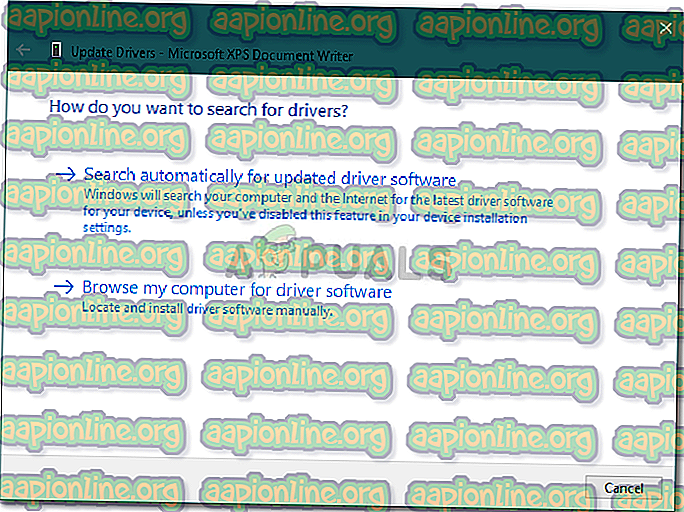
- Vent til den er ferdig, og start deretter systemet på nytt.
Løsning 3: Fjern Microsoft Word-registernøkler
Hvis resten av Microsoft Office-programvaren fungerer bra, og MS Word 2016 eller 2013 er den eneste som blir berørt, kan du løse dette problemet ved å fjerne Word-registernøkler. Slik gjør du det:
- Trykk Windows Key + R for å åpne Kjør .
- Skriv inn ' gpedit ' og trykk Enter.
- Naviger til en av følgende stier i henhold til Word-versjonen:
Word 2002: HKEY_CURRENT_USER \ Programvare \ Microsoft \ Office \ 10.0 \ Word \ Data Word 2003: HKEY_CURRENT_USER \ Programvare \ Microsoft \ Office \ 11.0 \ Word \ Data Word 2007: HKEY_CURRENT_USER \ Programvare \ Microsoft \ Office \ 12.0 \ Word \ Data Word 2010 : HKEY_CURRENT_USER \ Programvare \ Microsoft \ Office \ 14.0 \ Word \ Data Word 2013: HKEY_CURRENT_USER \ Programvare \ Microsoft \ Office \ 15.0 \ Word Word 2016: HKEY_CURRENT_USER \ Programvare \ Microsoft \ Office \ 16.0 \ Word
- Høyreklikk på datatasten og velg ' Slett '.
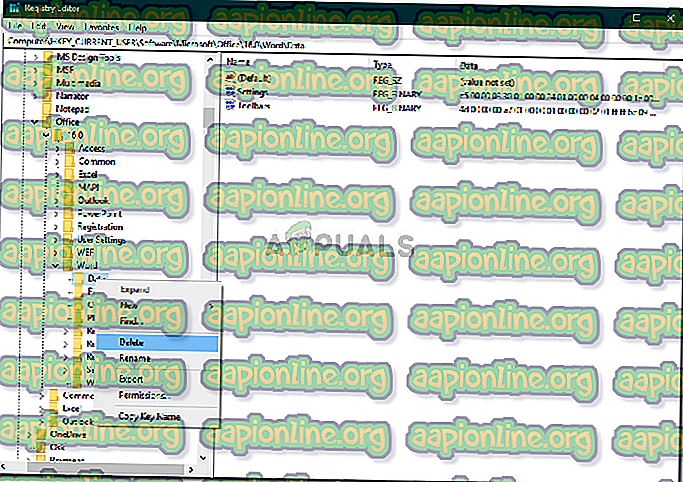
- Start deretter systemet på nytt og start Microsoft Word.
Løsning 4: Reparer installasjon
Til slutt ville det siste du kan gjøre for å løse problemet være å reparere Microsoft Office-installasjonen. Slik gjør du det:
- Trykk Windows Key + X og velg ' Apps and Features ' øverst på listen.
- Marker Microsoft Office fra listen og velg Endre .
- Avhengig av din kopi av Office, kan du få en av de to ledene, " Hvordan vil du reparere Office-programmene dine " eller " Endre installasjonen ".
- Hvis du får den første, velger du Reparasjon og klikker deretter Reparer . Hvis dette ikke løser problemet, kan du prøve å reparere det med alternativet online reparasjon .
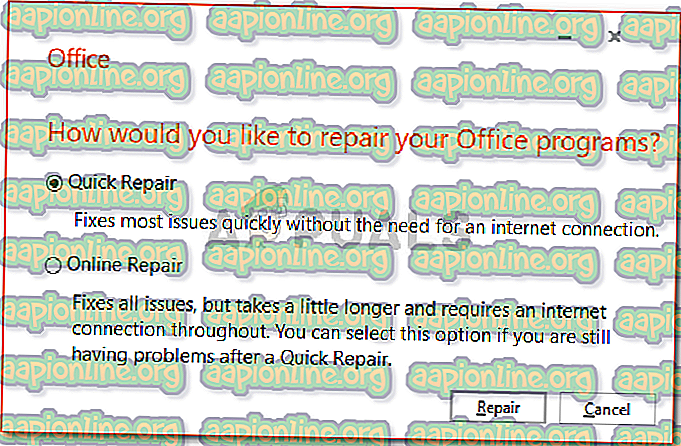
- I tilfelle du får vinduet ' Endre installasjon ', velger du Reparer og klikker deretter Fortsett .
- Til slutt, følg instruksjonene på skjermen for å fullføre reparasjonen.